|
分析和处理Excel工作表中的数据离不开公式和函数。公式是工作表中对数据进行分析和运算的等式,它是工作表的数据计算中不可缺少的部分。函数是Excel提供的一些特殊的内置公式,可以进行数学运算或逻辑运算等。与直接使用公式进行计算相比较,使用函数进行计算的速度更快,并可减少错误的发生。
一、输入公式
公式可以用来执行各种运算,使用公式可以方便而准确地分析工作表中的数据。如用户向工作表中输入计算的数值时,就可以用公式。公式包括运算符、单元格引用位置、数值、工作表函数等。Excel中包含的运算符主要有:加法、减法、乘法、除法、连接数字和产生数字结果等。
输入公式和输入文字型数据相似,但是输入公式时须先输入一个等号“=”,然后才能输入公式的表达式。其具体操作步骤如下:
(1)选中输入公式的单元格F3。
(2)输入等号“=”,然后输入公式表达式“B3+C3+D3+E3”,如图1所示。
图1 输入公式
(3)输完后按回车键,或单击编辑栏中的“输入”按钮 ,即可显示计算结果。 ,即可显示计算结果。
二、编辑公式
输入完公式后,用户可以根据需要对输入的公式进行编辑,如修改、移动、复制等。
1.修改公式
可以通过修改公式中的数值得出其他结果。方法是双击要修改的公式所在的单元格,然后在编辑栏中直接对公式进行修改即可。
2.移动公式
移动公式与移动单元格中数据的方法类似,具体操作:
(1)单击要移动的包含公式的单元格。
(2)选择“编辑”→“剪切”命令。
(3)将光标定位于目标位置,选择“编辑”→“粘贴”命令即可。
3.复制公式
利用Excel 2003中的选择性粘贴功能,可方便地复制公式。其具体操作步骤如下:
(1)单击要复制的包含公式的单元格。
(2)选择“编辑”→“复制”命令。
(3)将光标定位于目标位置,选择“编辑”→“选择性粘贴”命令,弹出“选择性粘贴”对话框,如图2所示。
图2 “选择性粘贴”对话框
(4)在“方式”列表框中选择相应的选项,单击“确定”按钮。
三、输入函数
在Excel 2003中,用户可以使用以下3种方法在单元格中输入函数,具体方法如下:
(1)直接输入函数。如果用户对函数比较了解,且该函数又相对比较简单,可直接通过手动的方式输入,其方法与输入公式的方法相同。
(2)使用工具栏。Excel 2003的工具栏中包含了大量的工具按钮,用户可通过单击这些按钮来输入一些常用函数。
(3)使用函数向导。对于比较复杂的函数,可以使用函数向导来输入,具体操作步骤如下:
1)选中要输入函数的单元格。
2)选择“插入”→“函数”命令,弹出“插入函数”对话框,如图3所示。
图3 “插入函数”对话框
3)在“或选择类别”下拉列表框中选择函数的类别,在“选择函数”列表框中选择须要使用的函数,单击“确定”按钮,弹出“函数参数”对话框,如图4所示。
图4 “函数参数”对话框
4)单击Number1右侧的“折叠”按钮 ,在工作表中选择要引用的单元格区域。 ,在工作表中选择要引用的单元格区域。
5)选中单元格区域后,单击该对话框右下角的“返回”按钮 ,此时,选中的单元格区域将会显示在Number1文本框中。 ,此时,选中的单元格区域将会显示在Number1文本框中。
6)设置好参数后,单击“确定”按钮即可。 | 
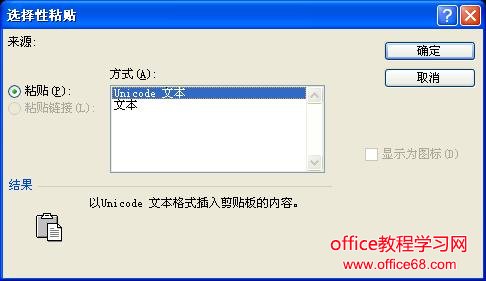

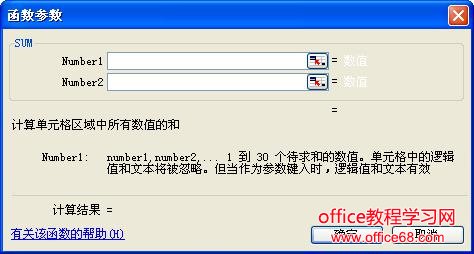
 ,即可显示计算结果。
,即可显示计算结果。 ,在工作表中选择要引用的单元格区域。
,在工作表中选择要引用的单元格区域。 ,此时,选中的单元格区域将会显示在Number1文本框中。
,此时,选中的单元格区域将会显示在Number1文本框中。